Пръстови отпечатъци за влизане на Windows 10
Пръстови отпечатъци за влизане на Windows 10
Според статистиката, по-голямата част от потребителите не обръщат специално внимание на избора на надеждни пароли за достъп до системата, което води до напукване и други негативни последици. Алтернативно, кодът за достъп е забравено елементарен. В тази ситуация, най-добрият вариант би бил използването на:
- биометрична проверка;
- графична парола;
- PIN-код.

биометрична система
Setting е както следва:
- Отидете на "Опции" (тази опция се намира в менюто "Старт").
- След това - виж "Профили" от списъка в ляво, където имате нужда изберете "Options" Вход:
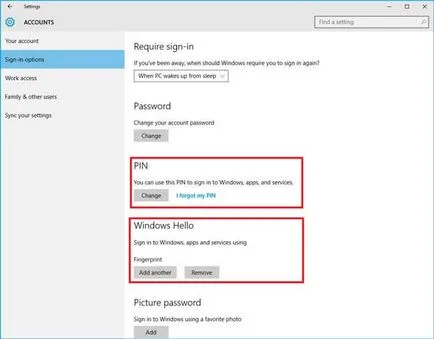
- Сега изберете "пръстови отпечатъци» (Windows Здравейте). Ще бъдете подканени да сканира:
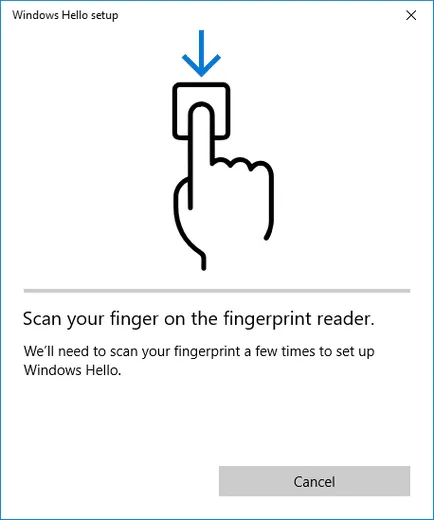
- За всеки пръст, което трябва да се направи тази операция осем пъти, резултатите да бъдат възможно най-точни. Необходимо е за случая, ако някои от отпечатъците ще се повреди в резултат на съкращения и други действия.
В допълнение към недостатъците включват локално хранилище на биометрични данни, което не изключва възможността за кражба и измама.
В случай, ако сканирането не работи, винаги можете да се логнете с помощта на парола на профила.
модел
За да го инсталирате, отидете на познатата обстановка:
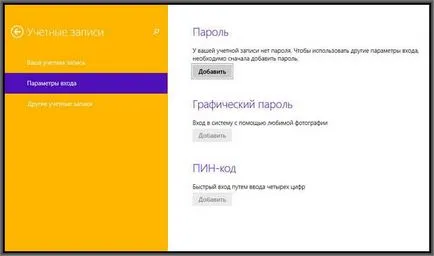
- Кликнете върху бутона "Добави", в "Графично Password". Трябва да се отбележи, че без добавяне на код удостоверяване, този метод не е на разположение.
- Изберете базовата образ, в който мишка или вход сензорен започнете да чертаете геометрични фигури (кръгове, линии, дъги) в определена последователност и с различно място на екрана.

- Три пъти, за да потвърдят участието си.
Това е всичко, сега можете спокойно да използвате този метод.
Внимание! Вече има няколко случая на счупване графична парола. А ако искате да се направи надеждна защита на данните ви, използвайте пълна защита.
Група учени от GFS технология успя да разработи алгоритъм за сортиране опции, ефективно се справи графичен защита. Тяхното приложение се основава на подобни предпочитания на повечето потребители, които обичат да се проследи с картината на очите, носа, лицата, контурите на други обекти. Така че, е необходимо да се измисли нещо необичайно и трудно да се повиши нивото на сигурност.
Принципът на тази система се основава на изграждането на мрежата с координати отбелязани точки, избрани за кода. Когато влезете в него, той се проверява за съответствие с данните, вписани позиция на регистрираните точки. Дори ако отклонението е незначително, има вероятност успешно идентифициране. Разбира се, ако вместо в кръг, за да въведете ред, резултатът е отрицателен.
Използване на PIN
Заедно с използването на по-горе методи за защита, този метод може да бъде много ефективен. За да конфигурирате входа на PIN, отидете на "Настройки". След това изберете "Профили". Левицата показва списък с депозити. Ние сме заинтересовани в "Опции за влизане". Познати прозорец?
Ние кликнете върху "Добавяне" в съответната част и въведете кода двойно измислен:
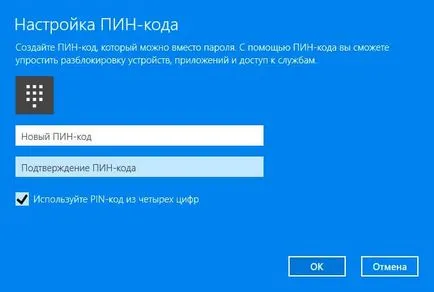
Това е всичко. Защитата е активирана.
Когато влезете, ще трябва да свържете USB устройство за достъп. Повярвайте ми, този метод е най-надеждни. И ако го комбинирате с механизмите, изброени по-горе, дори и най-"опитен" хакер не може да направи нищо! Препоръчвам материали за четене на BitLocker за по-голямо потапяне в темата.

Поздрави, Виктор